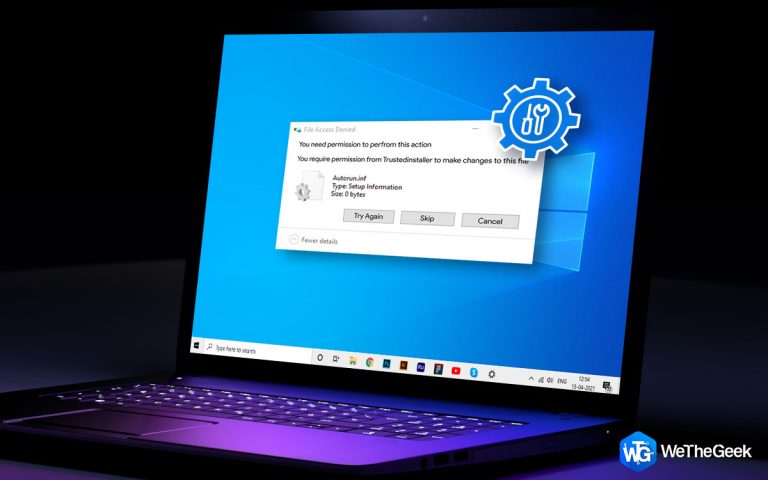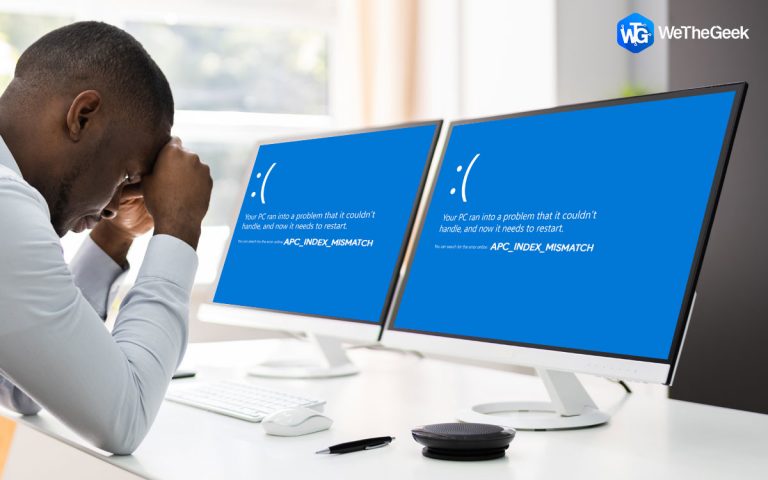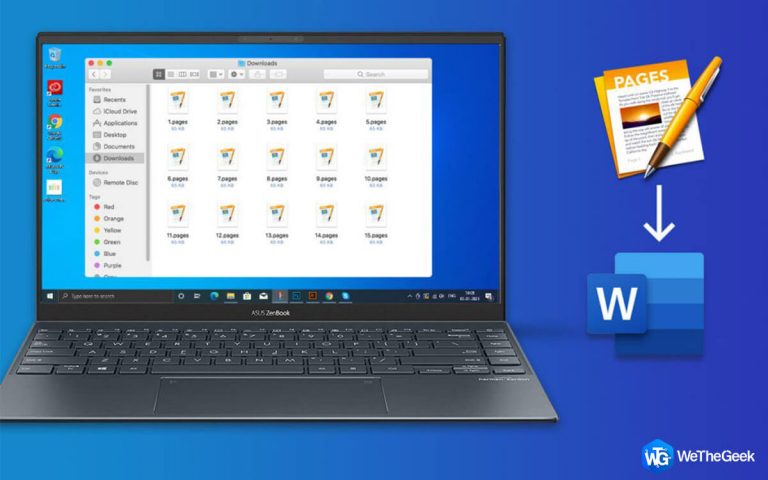Что такое Monitor Ghosting и как его исправить?
Монитор Ghosting – это аппаратная проблема, которая возникает на вашем мониторе, когда вы играете в видеоигру, требующую высококачественной графики, или когда вы редактируете видео. Другими словами, эта проблема возникает, если вы просматриваете что-то, что требует быстрого перемещения нескольких изображений на экране. Эта проблема является очень распространенной и несерьезной, поскольку ее можно решить с помощью действий по устранению неполадок, приведенных ниже.
Как я узнаю, что у меня проблема с фантомным монитором?
Покадровый просмотр монитора также происходит, когда вы быстро перемещаете курсор мыши из одной точки в другую в дополнение к играм с высоким разрешением графики. На экране вы можете наблюдать следующие аномалии:
Объекты или изображения, движущиеся на вашем экране, имеют след за ними.
Вы сможете увидеть предыдущее изображение или его часть, даже если вы продвинулись дальше от этого момента в игре.
Размытые изображения, резкость которых требует времени.
Изображения, отличающиеся от оригинала по цвету, имеют желтый оттенок.
Смешивание двух или более изображений или объектов и их появление как одно.
Почему это происходит?
Ореол монитора наблюдается в основном на ЖК-мониторах, но это не редкость и для других мониторов. Двумя основными факторами, вызывающими фантомное отображение монитора, являются частота обновления и время отклика.
Частота обновления означает скорость, с которой новое изображение отображается на вашем экране. Если у вас есть монитор, который предлагает частоту обновления 60 Гц, это означает, что ваш монитор может обновляться 60 раз за одну секунду. Чем выше частота обновления, тем лучше будет впечатление от просмотра.
Время отклика рассчитывается как время, затрачиваемое пикселем на переключение между цветами. Важно иметь более короткое время отклика, чтобы при изменении изображения на экране пикселям не требовалось времени для изменения цвета.
Как исправить проблему с фантомным монитором?
Прежде чем приступить к действиям по устранению неполадок, рекомендуется выполнить онлайн-тест на вашем мониторе с помощью ТЕСТ НЛО онлайн. Для мониторов, у которых нет проблем, в этом тесте будет отображаться зеленая полоса, а если у вашего монитора есть какие-то проблемы, на нем будет отображаться оранжевая полоса. Вот методы, которыми вы можете следовать, чтобы исправить двоение монитора:
Метод 1: проверьте кабели и периферийные устройства
 Изображение: Amazon
Изображение: Amazon
A. Кабель и порты монитора.
Отсоедините кабель монитора от ЦП и монитора и проверьте наличие повреждений вместе с кабелем / Затем проверьте порты на ЦП и мониторе, чтобы определить, не повреждены ли они. Незначительное повреждение этих портов может привести к паразитному мониторингу и, в конечном итоге, к отсутствию отображения. Подключите кабель и проверьте, сохраняется ли проблема.
Примечание. Если у вас есть запасной кабель или второй компьютер, вы можете попробовать заменить кабель и убедиться, что он в порядке.
Б. Периферийные устройства.
В некоторых редких ситуациях было замечено, что определенные периферийные устройства могут мешать работе монитора, поскольку все устройства подключены к одной материнской плате. В этом случае вы должны удалить все дополнительные устройства, такие как принтеры, сканеры, динамики, драйверы USB и т. Д., А затем проверить свой монитор. Если проблема решена, попробуйте добавлять периферийные устройства по одному, и это поможет идентифицировать неисправное устройство.
Метод 2: изменить настройки монитора
Следующий способ исправить двоение изображения на мониторе – это настроить и изменить определенные настройки вашего монитора. Это можно сделать, изменив время отклика и частоту обновления.
Чтобы изменить время отклика, вы должны использовать настройки дисплея на своем мониторе и попытаться уменьшить время отклика. Это другой процесс для мониторов разных производителей, и вы можете проверить документацию, предоставленную в коробке, или посетить веб-сайт поддержки монитора.
Чтобы увеличить частоту обновления, вам нужно будет изменить и внести изменения в вашу операционную систему Windows. Это можно сделать, выполнив следующие действия:
Шаг 1. Щелкните поле поиска в левом нижнем углу экрана и введите Advanced Display.
Шаг 2: Из появившихся результатов нажмите Просмотр дополнительной информации об отображении.
Шаг 3. Откроется новое окно, в котором вы сможете проверить частоту обновления монитора. Вы можете увеличить частоту обновления, изменив значение. Некоторые мониторы не поддерживают и имеют фиксированную частоту обновления.
Способ 3. Обновите драйверы.
Следующим альтернативным способом устранения двоения изображения на мониторе является обновление драйверов, особенно драйвера графической карты. Это можно сделать, посетив официальный сайт вашей видеокарты и загрузив оттуда драйвер. Кроме того, вы можете использовать автоматическое программное обеспечение для обновления драйверов, например Smart Driver Care. Вот шаги:
Шаг 1. Загрузите и установите Smart Driver Care на свой компьютер, используя ссылку для загрузки, предоставленную здесь.
Шаг 2. Следуйте инструкциям на экране, чтобы установить программное обеспечение.
Шаг 3: Щелкните ссылку «Сканировать сейчас» под «Драйверы сканирования», чтобы начать процесс сканирования.
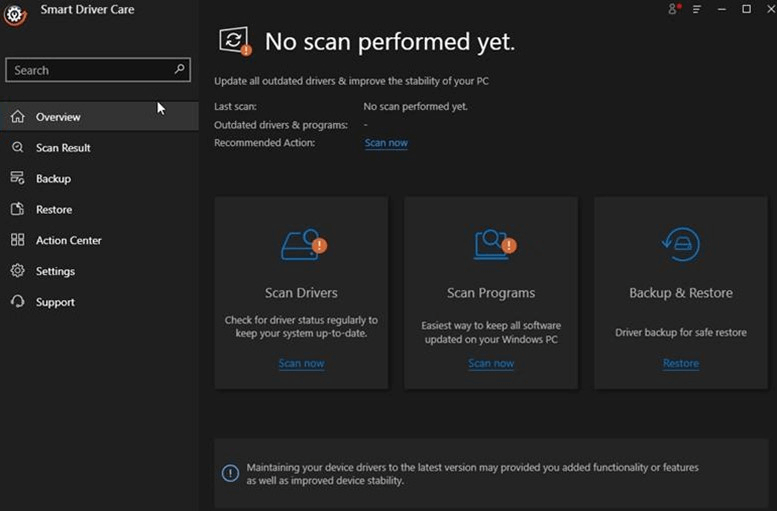
Шаг 4: После завершения процесса сканирования на экране появится список всех ошибок драйверов.
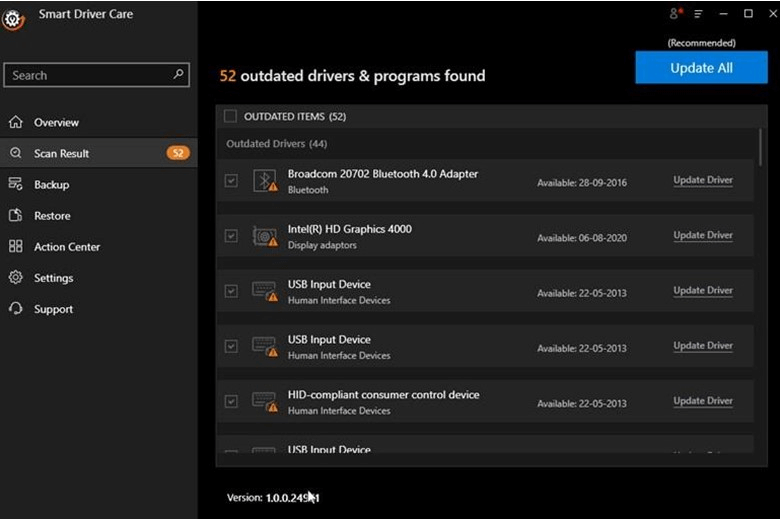
Шаг 5: Проверьте драйвер видеокарты в списке и нажмите на опцию «Обновить драйвер» рядом с ним.
Шаг 6: После завершения процесса перезагрузите компьютер.
Метод 4: проблема с оборудованием

Последний шаг, который вы можете сделать, – это проверить свой монитор на другом ПК, и наоборот, если вам это возможно. В противном случае вы можете вызвать специалиста, чтобы он осмотрел его, или посетить сервисный центр вашего монитора и попросить их починить его. Если ваш монитор находится на гарантии, вы можете отремонтировать его в сервисном центре, иначе местный технический специалист может быть более рентабельным.
Последнее слово о том, что такое «привидение монитора» и как его исправить?
Без чистого и четкого дисплея использование вашего ПК может быть довольно неприятным и неприятным, не говоря уже о повреждении и напряжении, которое оно может оказать на ваши глаза. Вы должны исправить эту ошибку как можно скорее. Обновление драйверов помогло преодолеть разрыв связи между оборудованием и программным обеспечением и обеспечить бесперебойную и безупречную работу вашего ПК в любое время.